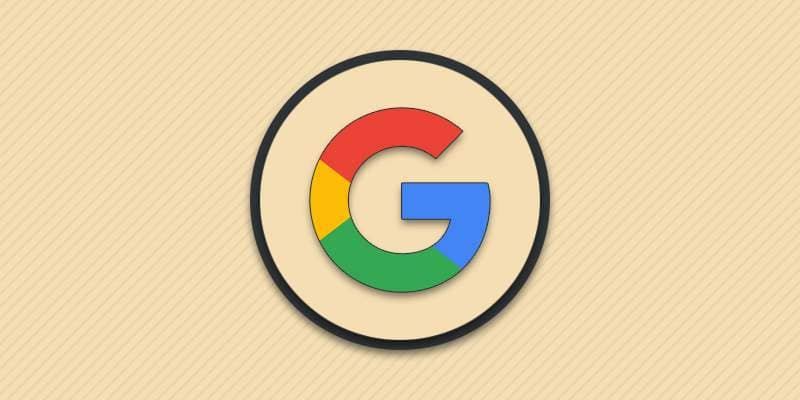Из данного материала вы узнаете, как выйти из текущей учетной записи на смартфоне или планшете.
Как выйти из аккаунта Google
Доступны три способа покинуть учетную запись:
- В настройках мобильного устройства.
- В настройках учетной записи.
- В разделе поиска мобильного устройства.
Как выйти из аккаунта в настройках мобильного устройства
Инструкция для Android 7
Откройте системные настройки.
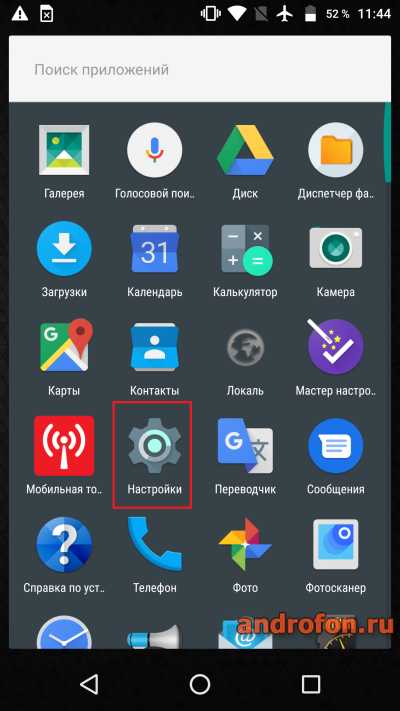
Выберите раздел «Аккаунты».
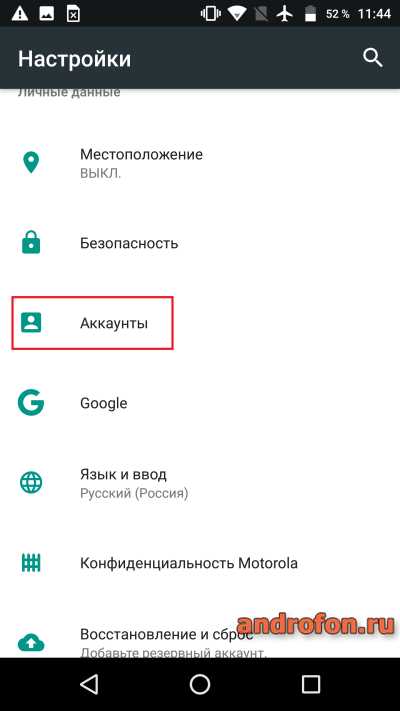
В следующем окне выберите вариант «Google».
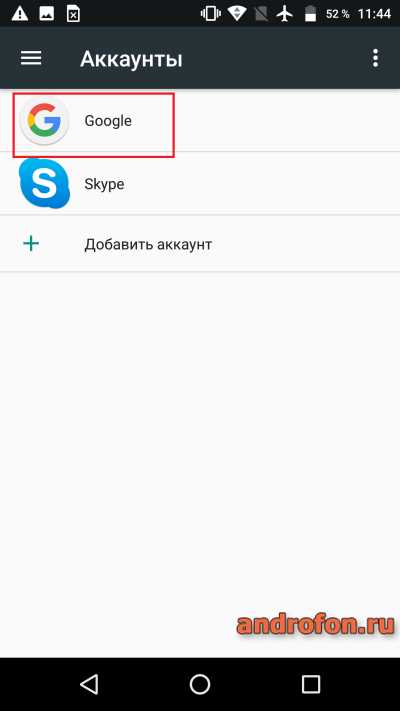
Нажмите на кнопку в виде трех точек для вызова дополнительных действий, что находятся в правом верхнем углу.
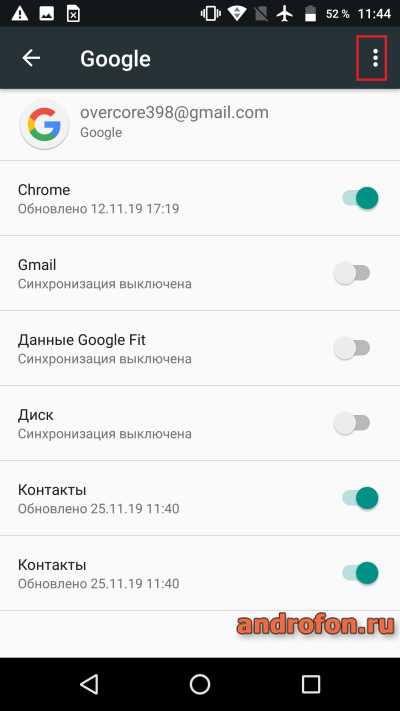
Из предложенных действий выберите «Удалить аккаунт». Данное действие приведет к выходу из текущей записи. В дальнейшем войти в учетную запись получится повторно с использованием логина и пароля.
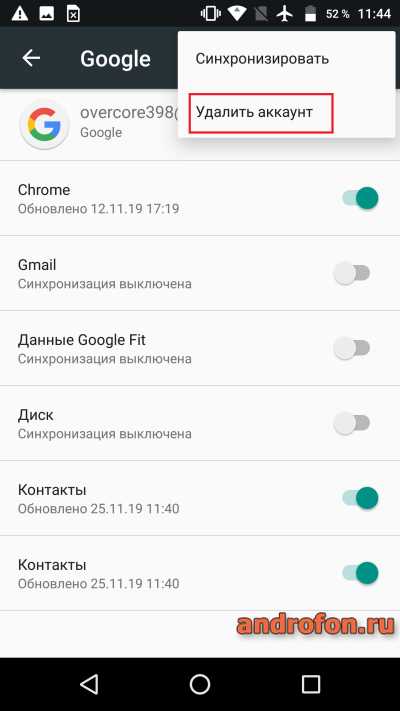
При необходимости подтвердите действие удаления.
Инструкция для Android 9
Откройте настройки смартфона.

Опуститесь до середины меню, где выберите раздел «Аккаунты».
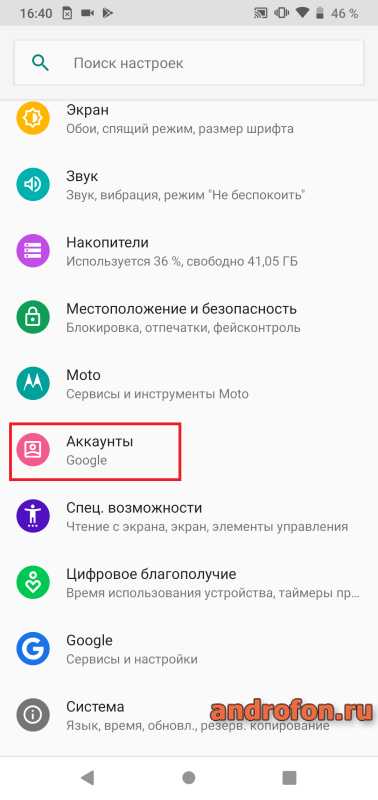
Выберите аккаунт, что требуется покинуть.
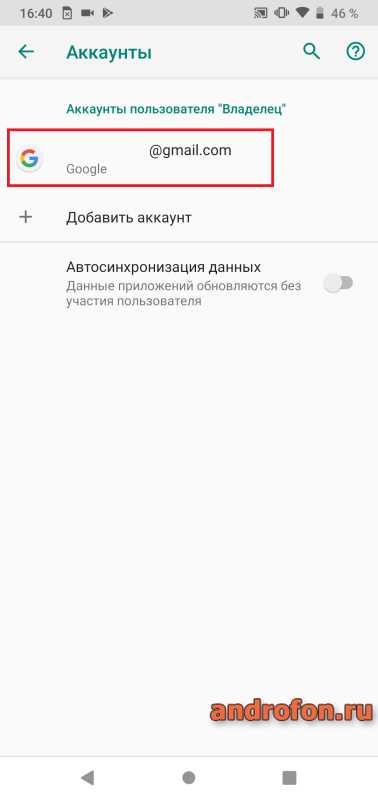
Нажмите на кнопку «Удалить аккаунт».
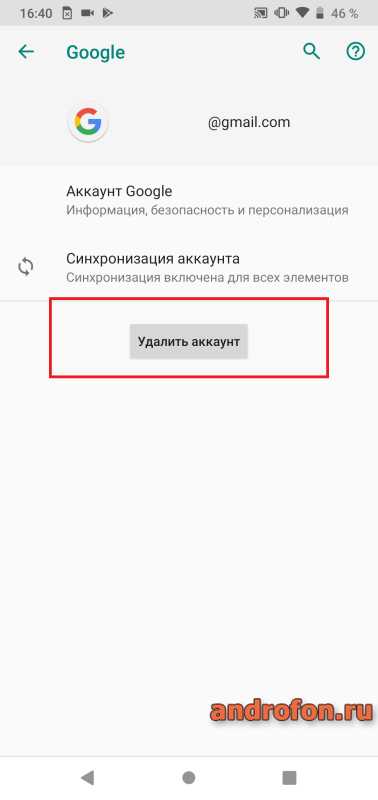
Во всплывающем окне подтвердите действие «Удалить аккаунт».
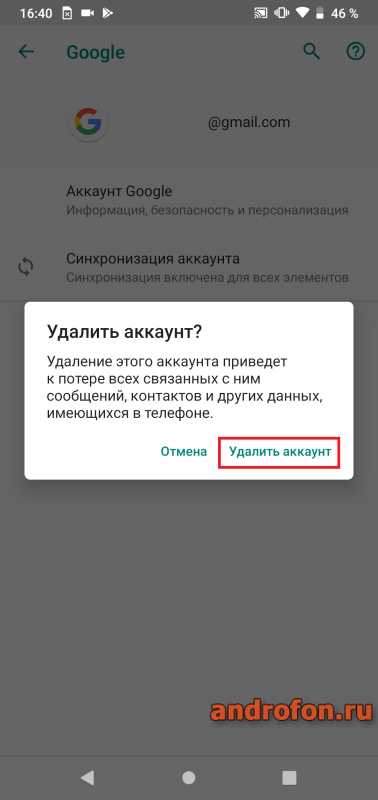
После проделанных действий аккаунт с устройства удалится. Для доступа к учетной записи введите данные почты в другом устройстве.
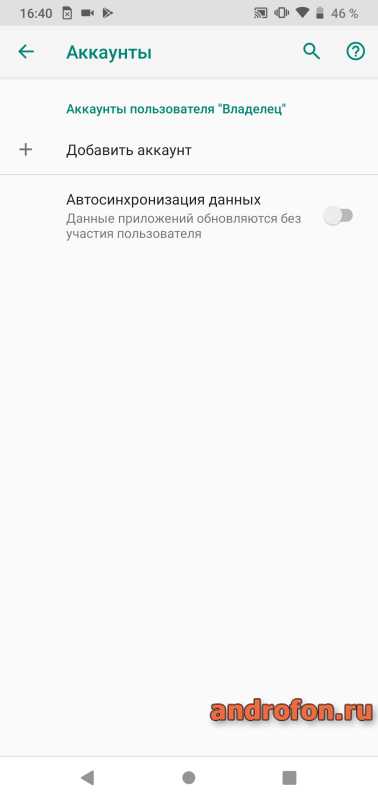
Инструкция для Android 10
Откройте системные настройки.
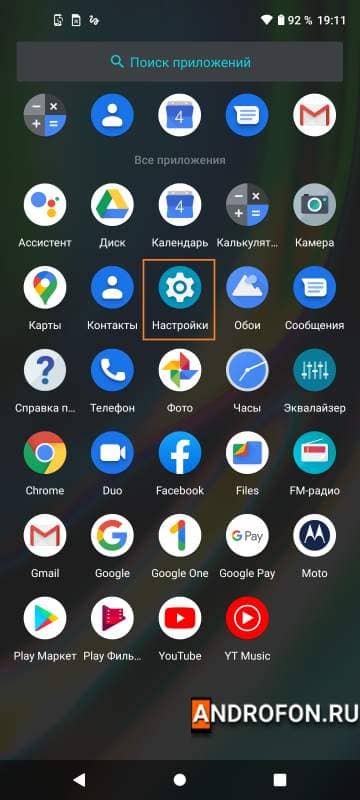
Далее перейдите в раздел «Аккаунты».
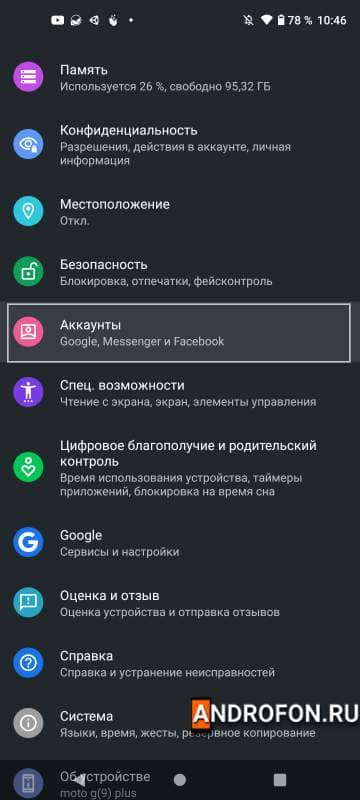
На следующей странице выберите аккаунт Google.
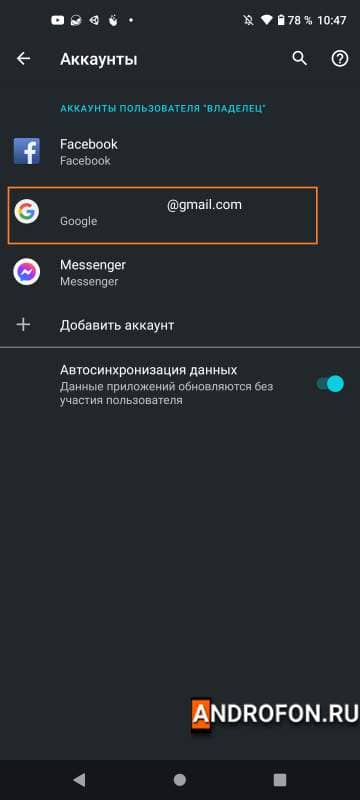
Затем нажмите на кнопку «Удалить аккаунт».
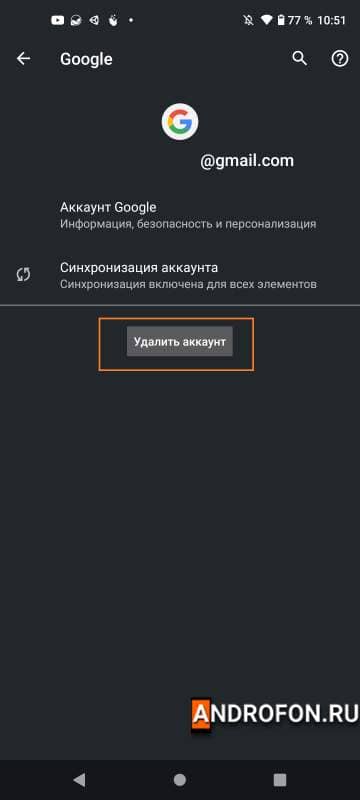
Для подтверждения удаления нажмите на кнопку «Удалить аккаунт».
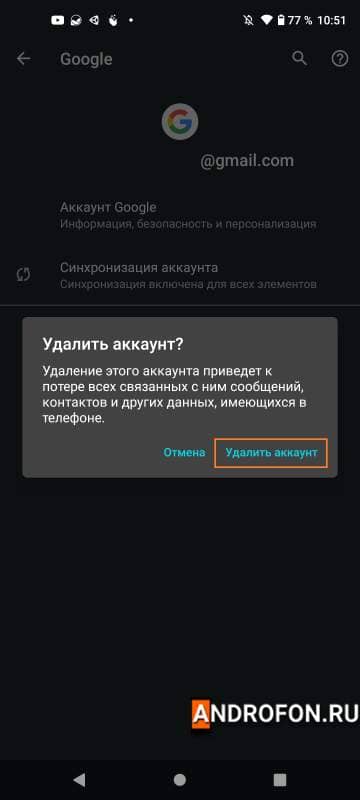
Как выйти из аккаунта в настройках учетной записи
Инструкция
На компьютере откройте страницу Google.
Авторизуйтесь, используя логин и пароль учетной записи, что используется в мобильном устройстве.
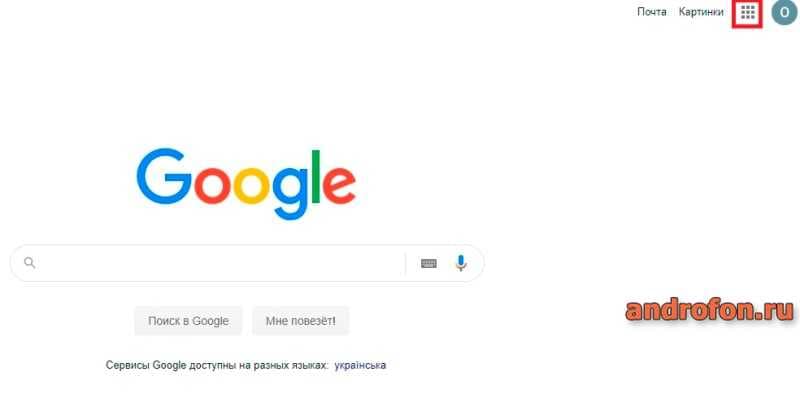
Нажмите на кнопку «приложения Google», что представлена в виде куба из 9ти квадратов.
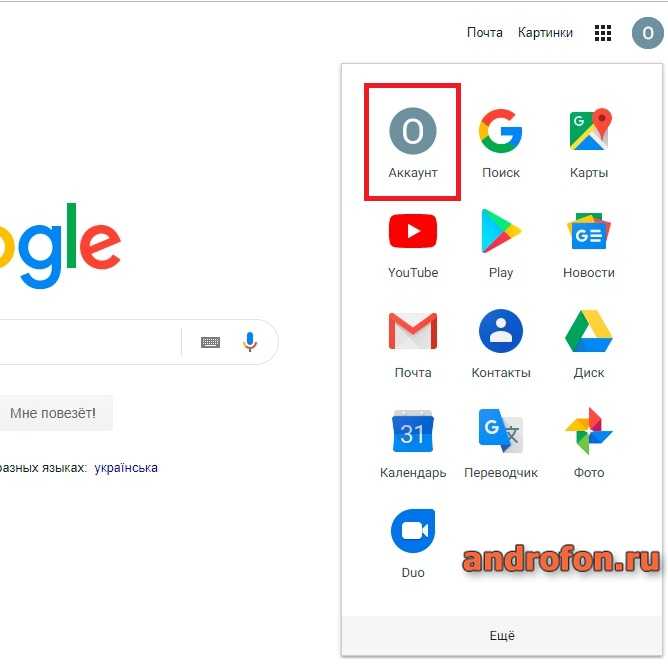
В предложенном списке выберите приложение «Аккаунт». Если приложение отсутствует в списке, нажмите на кнопку «Ещё», что бы отобразить больше программ.
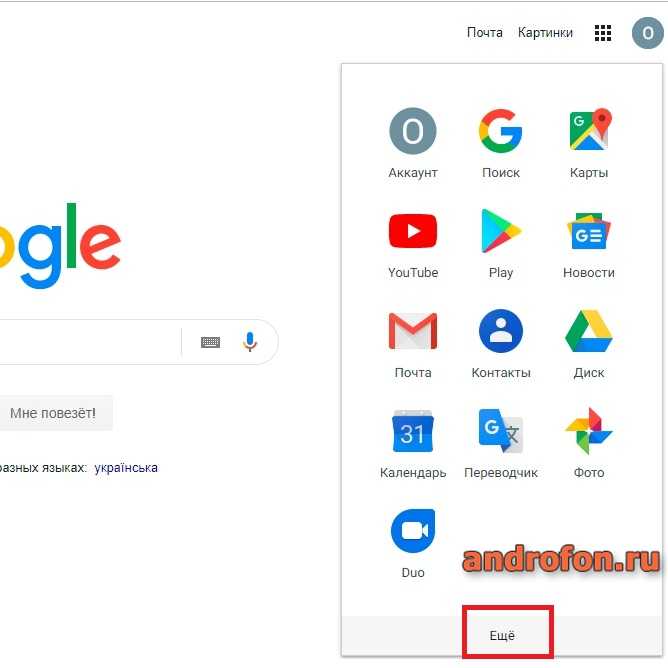
На странице Google Аккаунта в левой части выберите раздел «Безопасность».
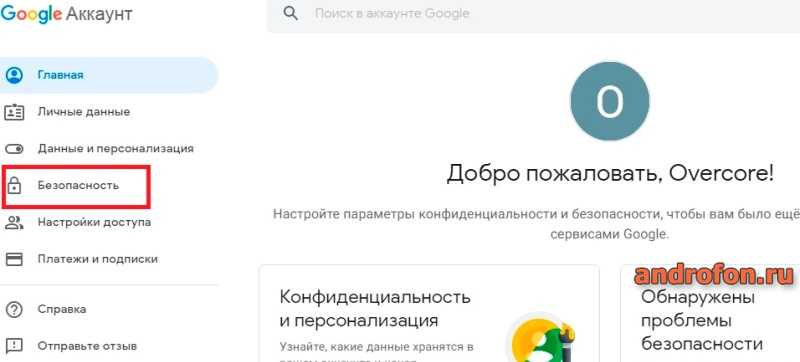
В следующем окне листайте до блока «Ваши устройства». Выберите «Управление устройствами».
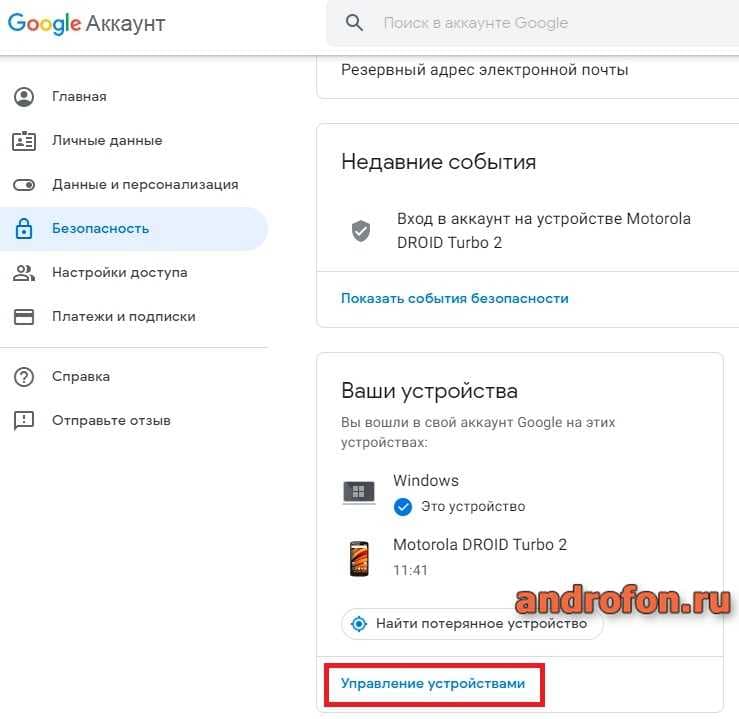
На странице «Ваши устройства» нажмите на кнопку с тремя точками для вызова контекстного меню с дополнительными действиями. Из предложенных вариантов выберите «Выйти».
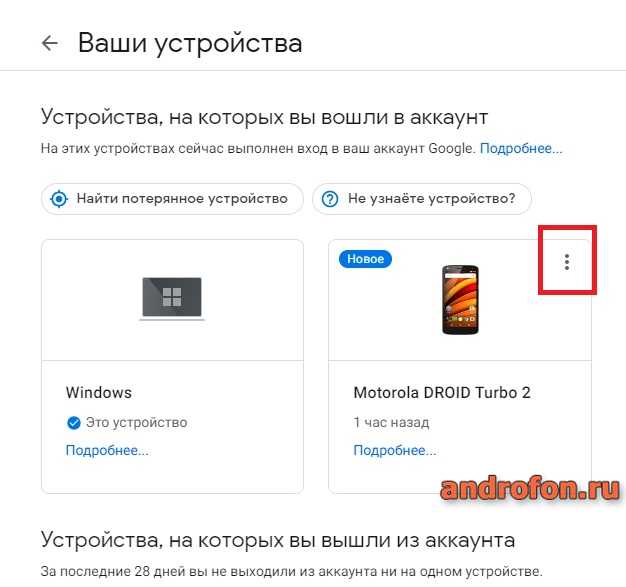
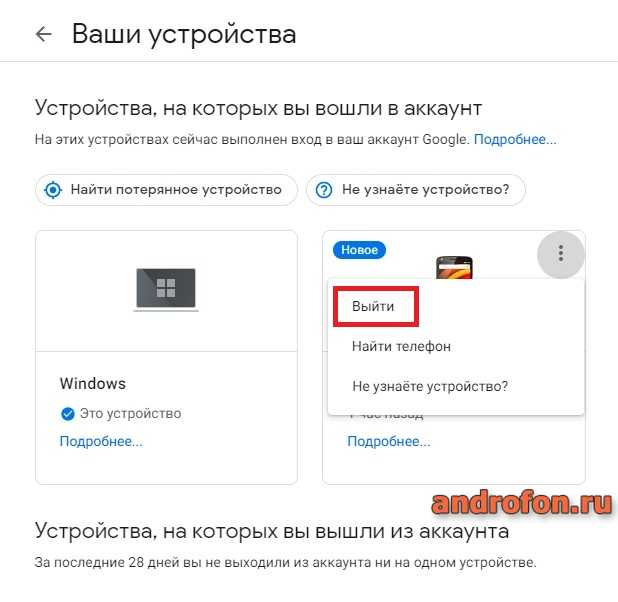
При следующем подключении устройства к интернету на экране появится уведомление с предложением повторной авторизации. Если же устройство подключено к интернету, то выход из аккаунта произойдет сразу.
Как выйти из аккаунта в разделе поиска мобильного устройства
Действия выполняются со смартфона или компьютера. Подробные инструкции смотрите в статье «Как найти телефон через гугл аккаунт».
Вывод
В статье подробно описано, как выйти из аккаунта гугл на андроиде. Информация пригодится пользователям, что планируют пользоваться другой учетной записью. Так же если требуется защитить данные при утере или краже мобильного устройства.
Какие у вас имеются вопросы? Спрашивайте и делитесь мнением в комментариях под статьей.